绿色上网
绿色上网主要功能:
1、3种模式:家长模式、孩子模式、学习模式。
a) 家长模式:不受限制使用电脑。
b) 孩子模式:受限制使用电脑(如何限制见下文)。
c) 学习模式:只能打开赶考状元(www.gankao.com),无法打开其他软件、无法访问其他网址。
d) 通过输入密码进行模式切换。
2、 控制孩子电脑使用时间。
3、控制孩子打开软件,控制访问网址。
软件安装使用说明如下:
1、 下载"绿色上网",下载安装软件。
2、 双击lwkj.exe进行软件安装。点击"运行"。

勾选"我接受"许可协议"中的条款",并点击"下一步"继续安装。

软件安装时间大概2~5分钟,安装过程中需要电脑可以上网。

等待安装进度到达100%后,安装成功。每台电脑安装后的用户名都不一样,默认密码都是:123456。用户名用来找回密码时使用,密码用来切换模式。

建议家长安装成功之后,修改密码。安装之后的默认密码是:123456。输入新密码并进行确认。修改成功之后,切换模式时使用新密码。修改密码时,需要电脑可以上网。

3、 安装成功之后,双击桌面图标 ,或右击电脑屏幕右下角绿色图标
,或右击电脑屏幕右下角绿色图标![]() ,点击"进入本地管理中心",输入密码。如下图:
,点击"进入本地管理中心",输入密码。如下图:
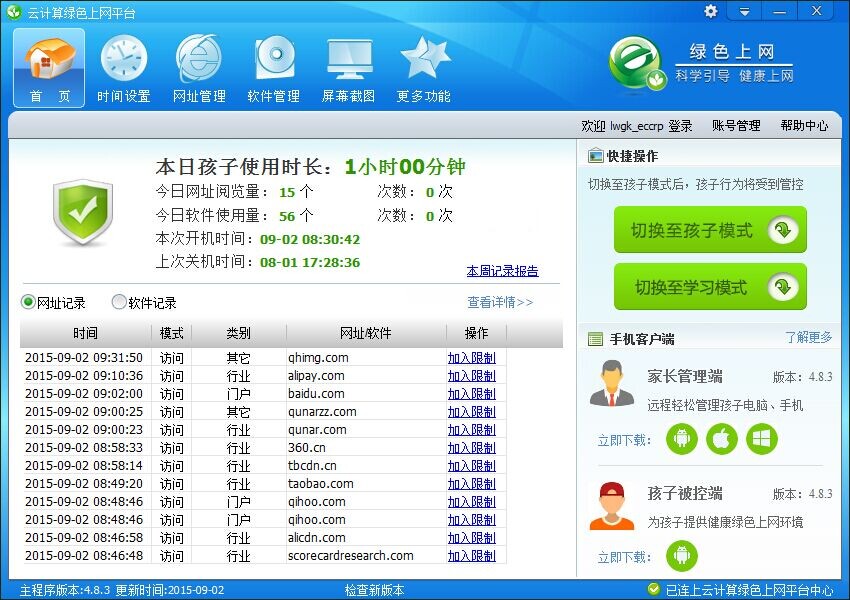
4、 设置电脑使用时间,进入"本地管理中心"后,点击"时间设置",点击界面右侧的"时间设置"开关,在界面左侧区域设置"每天可使用总时长",并可以分时间段使用电脑。该设置在"孩子模式"中生效。

5、 设置上网的网址限制,进入"本地管理中心"后,点击"网址管理"。可以通过"分类限制"、"关键字过滤"、"黑名单"、"白名单"设置上网限制。该设置在"孩子模式"中生效。

家长可以使用该模块可以按类型来限制孩子访问网站的权限。我们的系统默认将病毒、色情、赌博和非法类的网址进行屏蔽。

家长可以添加添加关键字,当孩子访问到含有该关键字的网页将会被屏蔽掉,不允许孩子访问。

家长可以使用该模块添加不允许孩子访问的网址,当孩子访问到这些网站时,会被阻止。

家长可以使用该模块添加允许孩子访问的网址,孩子访问这些网址是不会被之前的黑名单和分类限制规则限制。

6、 设置使用本地软件限制,进入"本地管理中心"后,点击"软件管理"。通过"分类限制"和"黑名单"进行控制。该设置在"孩子模式"中生效。

家长可以使用该模块按类型来限制孩子使用软件的权限。

家长可以使用该模块添加不允许孩子使用的软件,当孩子使用这些软件的时候,会被阻止。

7、 家长可以在这个模块中查看近 7 天孩子电脑上的截图记录,这样可以从另一方面了解孩子使用电脑的情况。当您觉得不需要开启屏幕截图管理模块时,可以关闭此功能。开启之后,每15分钟系统自动截取当前屏幕截屏。该设置在"孩子模式"中生效。


8、 切换模式,鼠标单击悬浮框。
孩子模式:可切换至"家长模式"需要输入密码。

家长模式:可进入管理中心,切换至学习模式,切换至孩子模式。不需要输入密码。

9、 学习模式:家长切换至"学习模式"之后,屏幕出现"赶考状元"首页,输入用户名、密码登陆赶考状元。该模式下,电脑只能使用"赶考状元",无法访问其他网站,无法使用本地软件(如QQ,游戏等)。
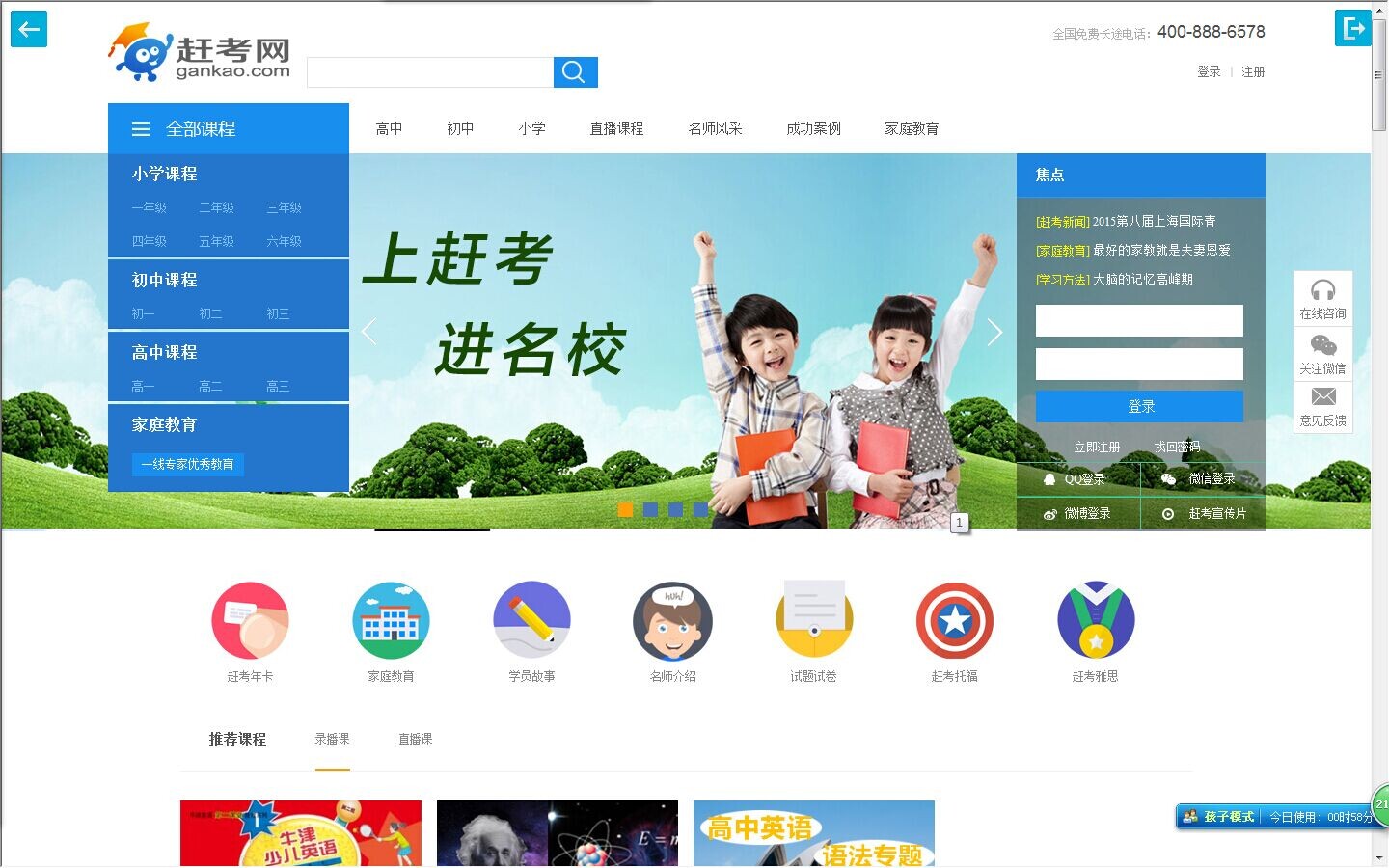
点击屏幕右上角的X退出学习模式。需要输入密码。
10、 若忘记密码,可拨打4006-099-588联系客服,找回密码。
11、 卸载"绿色"。卸载时需要输入密码。
Windows XP 系统

Windows 7 系统

点击"卸载云计算绿色上网平台",点击"卸载"。之后输入密码。







 电子营业执照验照系统
电子营业执照验照系统